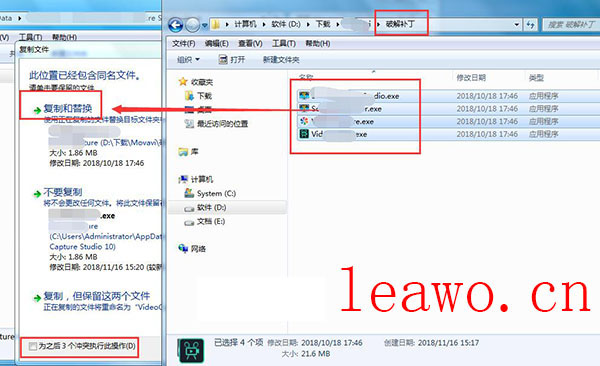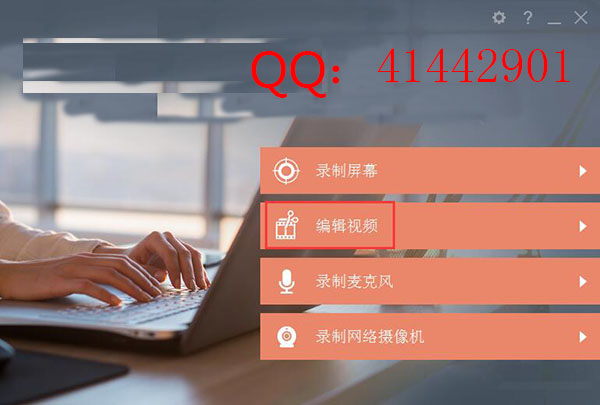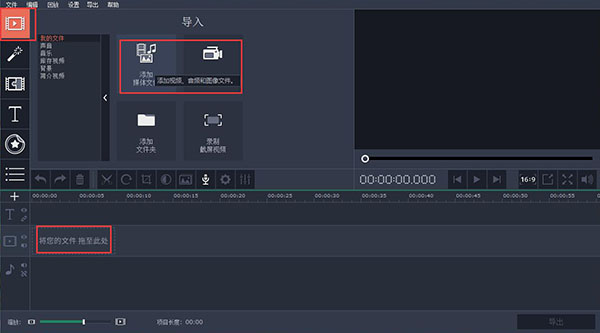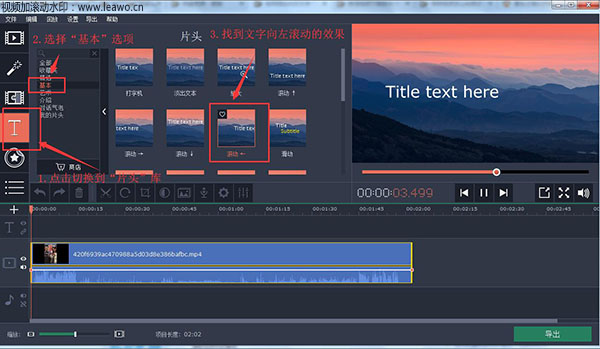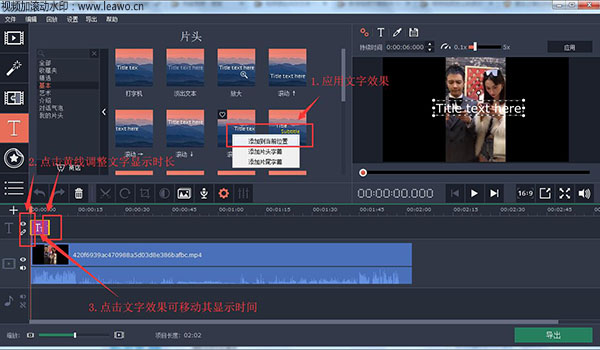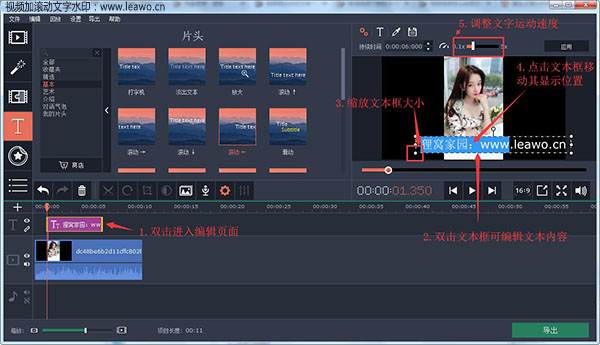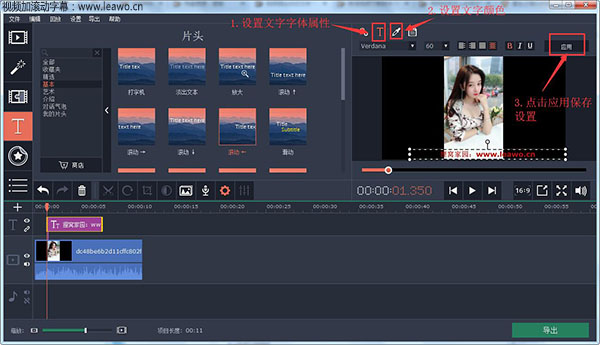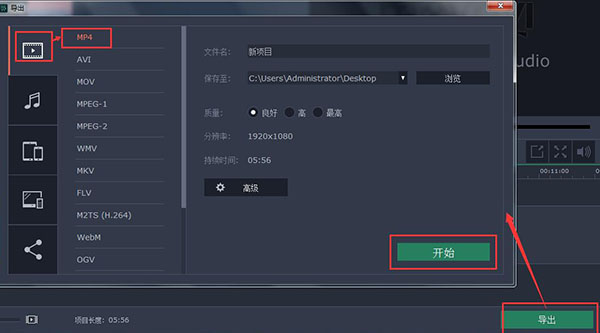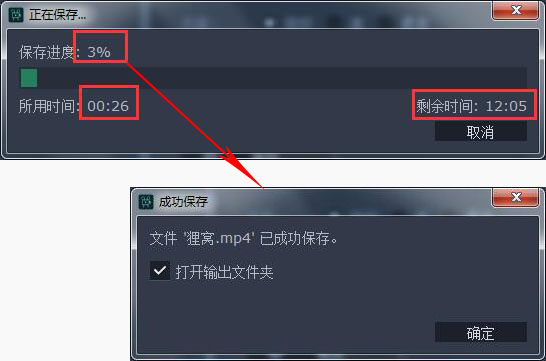专注实拍 监控 风景 各类视频
申请入群加微信: neimu500
因为专注 所以专业!
我们只发优质实拍视频,群管理专业、规范,确保群的视频质量以及秩序!无水印可下载可分享.
今早小编一出门,就发现下起了雨……觉得是个倒霉的小编了,所幸不是大雨滂沱,哈哈哈,只是小雨,而且到了下地铁的时候又是晴空万里的天气了,所以小编还不是一个巨倒霉的小编呢,是个乐观的小编了。啊哈哈哈,还是不说废话了,我们来看看今天的教程方案吧,给视频添加一行滚动的水印是什么意思呢?就是在视频画面中一般是底部,添加一行向左或者是向右滚动的文字水印,同样的,也可以当做字幕使用哦,那么如何操作呢?来看看吧~
此教程所用到的软件下载地址:http://www.leawo.cn/ND_upload.php?do=info&id=6269
当然,老生常谈了,通过上方的链接下载我们所要用到的软件,下载完成之后解压缩包,找到我们的安装包,双击之后再根据安装向导一步一步进行安装即可。在等待安装完成的过程中,来看看小编的制作效果吧~献丑献丑!
这里不仅仅可以添加滚动的水印,还可以是滚动的字幕哦,根据个人的需求和想法而定啦。好啦,这时候 软件就安装完成了吧,先不着急打开软件,回到刚刚程序包的位置,找到名为“PO姐补丁”的文件夹,将其中的所有程序进行复制。
然后再打开软件的安装目录,将我们刚刚复制的程序进行粘贴,选择“复制和替换”选项哦,这样子,我们的软件就PO姐完成了。这时候就可以正常使用软件了,双击打开软件,在软件打开的选项页面中选择第二项“编辑视频”选项。
然后再在软件打开的选项页面中选择“新项目”就可以正式进入到软件的视频编辑页面啦。这时候我们需要将想要添加滚动水印的视频文件添加进来。通过点击左上方的“添加媒体文件”按钮或者是直接拖拽的方式添加即可哦。
接着点击软件左边的“片头”选项,将左上方的页面切换到软件的片头库,然后再在左边的选项卡中选择“基本”,就可以在选项卡右边的页面中找到字幕滚动的效果了,可以选择向上/向下/向左/向右的文字滚动效果,这里小编选择向左滚动的效果。
通过鼠标右键选择“添加到当前剪辑”或者是直接拖拽的方式将文字效果添加到软件下方的文字轨道中去。然后通过点击文字轨中文字效果两边的黄线移动鼠标可以来调整文字效果的显示时长,点击该文字移动鼠标可以调整其显示时间。
双击轨道中的文字效果进入到文字编辑页面,首先我们双击文字框之后可以在文字框中编辑我们想要的水印内容。点击文字框边缘的白圈移动鼠标可缩放文本框大小,点击文字框移动鼠标可以调整其在视频画面中的显示位置。
然后在播放页面上方,我们可以来调整文字的运动速度。接着点击“T”选项之后我们可以来调整文字水印的字体、字号、是否加粗等等。点击“取色器”选项之后,我们可以来更改滚动文字水印的颜色等,文字效果编辑完成之后点击“应用”保存设置。
然后我们可以点击播放按钮预览文字效果,无误之后就可以点击右下方的“导出”按钮进入到软件的输出设置页面,在左边的页面可以来选择视频文件的输出格式,在右边的页面可以来设置视频文件的输出名称以及保存路劲等。
输出设置完成之后就可以点击右下方的“开始”按钮开始输出视频文件了。这时候软件弹出来“正在保存……”的页面,当页面中的进度条跑完之后,软件弹出提示框提示输出成功,点击“确定”按钮跳转到视频的输出目录。
然后,我们今天的在视频画面中添加滚动文字水印的教程方案就到这里啦,不仅仅适用于视频添加滚动水印还适用于视频添加滚动字幕效果哦。还可以控制滚动文字效果在视频画面中的显示位置以及显示大小等等,操作如此简单,快来试试吧~
笑话段子:
“前辈有女朋友么?”“没有啊,正在找。” “那,这周日有空么?” “有空有空!我超闲的!” “那个,我去看电影,能替我的班么?” “没问题!...嗯?”"
相关文章:
图片制作成视频
http://www.leawo.cn/space-5211508-do-thread-id-77780.html 音频转换成视频 http://www.leawo.cn/space-5211508-do-thread-id-77791.html 电脑屏幕录制 http://www.leawo.cn/space-5211508-do-thread-id-77795.html 录制的视频加字幕 http://www.leawo.cn/space-5211508-do-thread-id-77802.html
资源推荐:
|